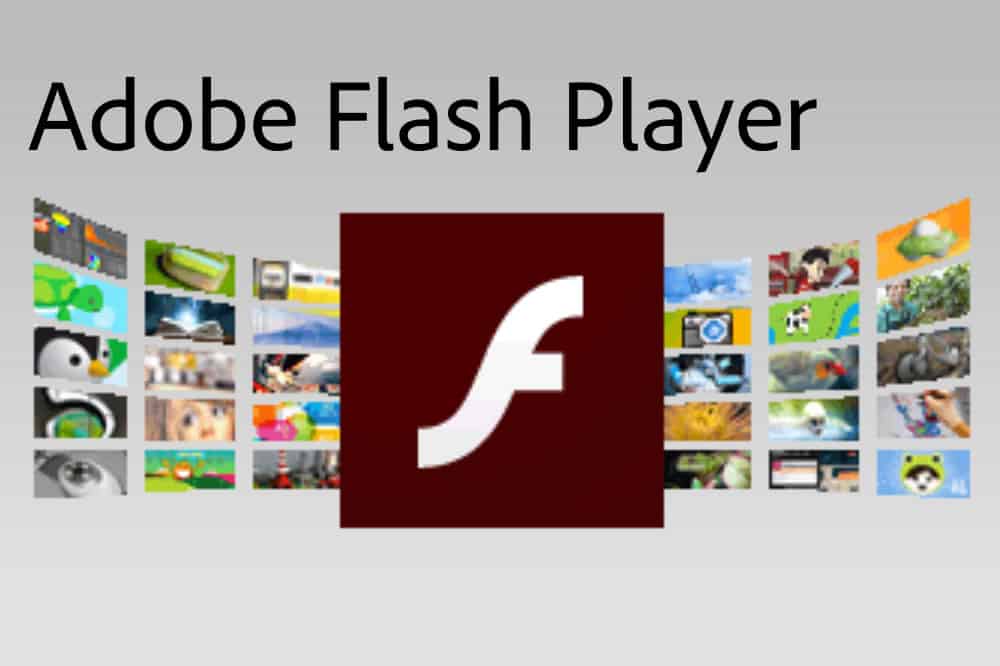[ad_1]
Voici comment désinstaller Flash Player, que vous ayez une machine sur Windows 10 ou sur macOS. Mieux vaut être prudent que désolé.
Pendant de nombreuses années, Adobe Flash fut un incontournable de l’internet. La technologie permettait à des plates-formes comme YouTube d’exister tout en offrant aux développeurs la possibilité de réaliser des sites très dynamiques. Cependant, avec le temps, Flash fut remplacé et causait davantage de soucis qu’il n’en résolvait, à tel point que, au début de l’année 2021, Adobe mettait officiellement fin au support. Et vous avez désormais tout intérêt à désinstaller Flash Player de votre machine.
Si vous n’avez pas encore supprimé Flash Player et que vous ne voulez pas attendre la suppression automatique – qui arrivera dans quelques mois sur Windows 10 -, voici ce qu’il faut faire, que vous soyez sur Windows 10 ou macOS.
Désinstaller Flash Player sur Windows 10
- Téléchargez le programme de désinstallation de Flash Player sur le site d’Adobe.
- Fermez tous vos navigateurs et logiciels qui pourraient encore utiliser Flash.
- Lancez le programme de désinstallation et suivez les indications à l’écran.
- Une fois le processus de désinstallation terminé, redémarrez votre ordinateur.
- Lorsque votre ordinateur est redémarré, allez dans Démarrer puis Exécuter et entrez C:Windowssystem32MacromedFlash
- Supprimez tous les fichiers présents dans le dossier.
- Répétez les étapes 5 et 6 mais changez le dossier par %appdata%AdobeFlash Player et %appdata%MacromediaFlash Player
- Si les dossiers ne peuvent pas être trouvés, cela signifie que Flash a déjà été supprimé.
- Ouvrez votre navigateur et visitez la page de vérification de Flash Player pour constater sa bonne suppression.
Désinstaller Flash Player sur macOS
- Téléchargez le programme de désinstallation de Flash Player sur le site d’Adobe pour votre version de macOS
- Fermez tous vos navigateurs et logiciels qui pourraient encore utiliser Flash.
- Lancez le programme de désinstallation et suivez les indications à l’écran.
- Une fois le processus de désinstallation terminé, supprimez ces deux répertoires : <home directory>/Library/Preferences/Macromedia/Flash Player et <home directory>/Library/Caches/Adobe/Flash Player
- Ouvrez votre navigateur et visitez la page de vérification de Flash Player pour constater sa bonne suppression.
Pourquoi désinstaller Flash Player ?
Vous pourriez penser qu’il n’y a aucun souci à laisser Flash Player installé sur votre machine. Si les sites n’utilisent plus cette application, alors l’application ne sera pas utilisée et tout ira bien, pas vrai ? Dans un sens, c’est vrai. Cela étant dit, Adobe ne supportant plus sa technologie, en termes de sécurité, l’entreprise ne corrigera plus les éventuelles failles.
C’est le genre de situation parfaite pour les hackers qui compteront sur le fait que le logiciel n’est plus mis à jour pour exploiter diverses failles de sécurité. Et dans le cas où cela arriverait, garder Flash Player sur sa machine vous exposera. Si la faille est suffisamment grave, votre machine pourrait être affectée même si vous n’utilisez pas Flash Player.
Adobe a déjà pris des mesures pour empêcher le contenu Flash de lancer Flash Player et les principaux navigateurs ont tous déjà désactivé Flash Player par défaut. Il n’empêche que c’est une bonne chose de le supprimer totalement et définitivement. Mieux vaut être prudent que désolé.
Source link